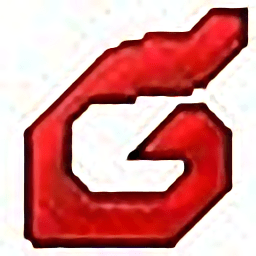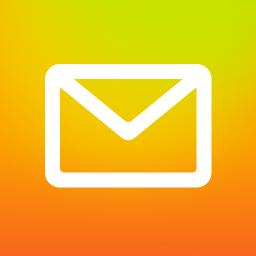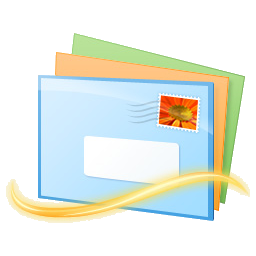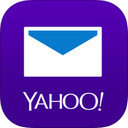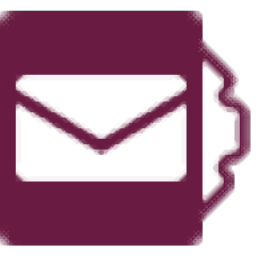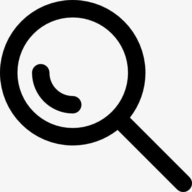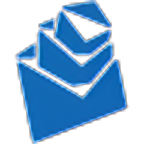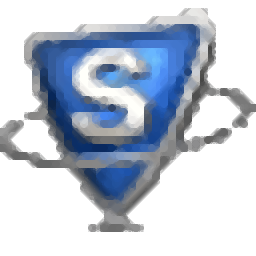
SysTools OST Merge(OST文件合并)
v4.0大小:25.1 MB更新:2024/09/21
类别:邮件处理系统:WinAll
分类分类
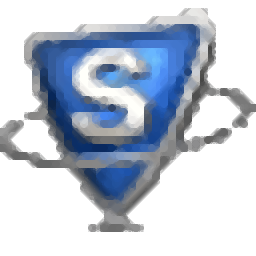
大小:25.1 MB更新:2024/09/21
类别:邮件处理系统:WinAll
SysTools OST Merge免费版从名字就可以知道软件的功能就是将OST合并,如果你已经从outlook软件上导出OST,可以尝试通过这款软件执行合并,软件可以手动选择合并的内容,添加多个OST到软件就可以点击下一步,从而设置数据过滤方式,可以对OST中的日历内容合并,可以对联系人合并,可以选择不合并邮件,可以不合并日记内容,相关的数据都在过滤页面上显示,方便用户消除不合并的OST内容,如果你需要这款软件就可以下载体验。
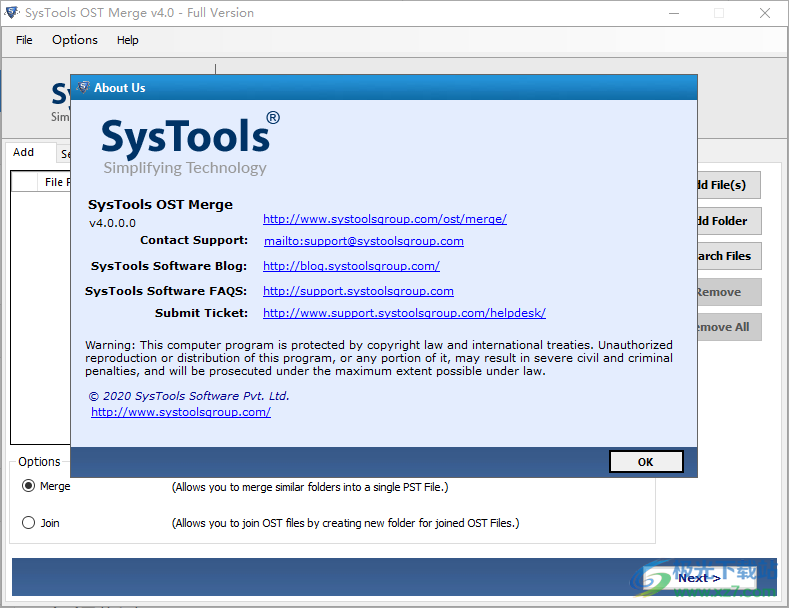
将多个Outlook OST数据文件合并为一个文件
将 2 个 OST 文件与所有项目(例如电子邮件、地址簿等)合并
工具提供 3 个选项:加入 OST 文件、合并 OST 文件和仅合并联系人
方便将Unicode OST和ANSI数据文件合并
通过选择性地删除重复数据来合并两个OST文件
OST文件组合器将所有OST文件数据合并到一个文件夹中
Outlook OST文件合并工具没有2 GB文件大小限制
合并OST文件时排除已删除邮件的选项
OST合并实用程序允许在PDF或CSV文件中生成报告
需要安装MS Outlook才能合并OST文件
1、SysTools OST Merge界面简单,可以轻松加载本地的OST转换
2、可以在软件界面上设置新的文件数据合并内容
3、可以自定义勾选合并的项目,取消不需要的数据项目
4、使用软件的筛选器过滤内容,还可以按照日期返回提取数据
5、简单的拆分功能,如果邮件太大还可以在软件设置拆分方式
6、拆分内容:Outlook 2010及以上版本的默认大小限制为45 GB,Outlook 2003和2007为19 GB
7、可以对垃圾邮件文件夹排除,可以指定不需要合并到OST的内容
8、使用SysTools OST Merge软件,方便用户提取需要的数据合并到OST
1、SysTools OST Merge安装引导界面如图所示,点击下一步
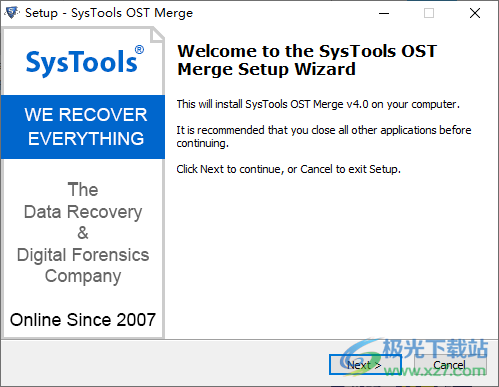
2、设置软件的安装地址,默认安装在C盘,点击next
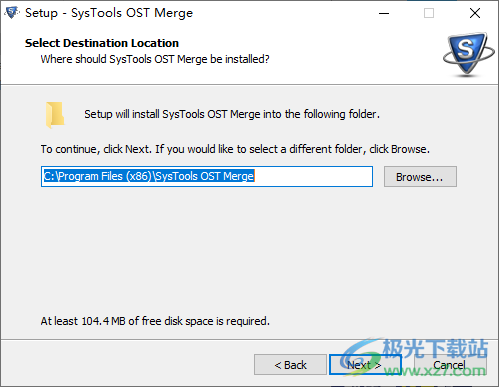
3、安装完毕点击finish运行软件一次,选择继续试用软件,然后关闭,必须运行一次

4、将补丁sytkg.exe复制到软件的安装地址,鼠标右键“管理员身份运行”,选择OST Merge,然后添加补丁

5、提示补丁添加完毕,可以免费使用OST Merge软件,不使用管理员身份运行可能无法激活
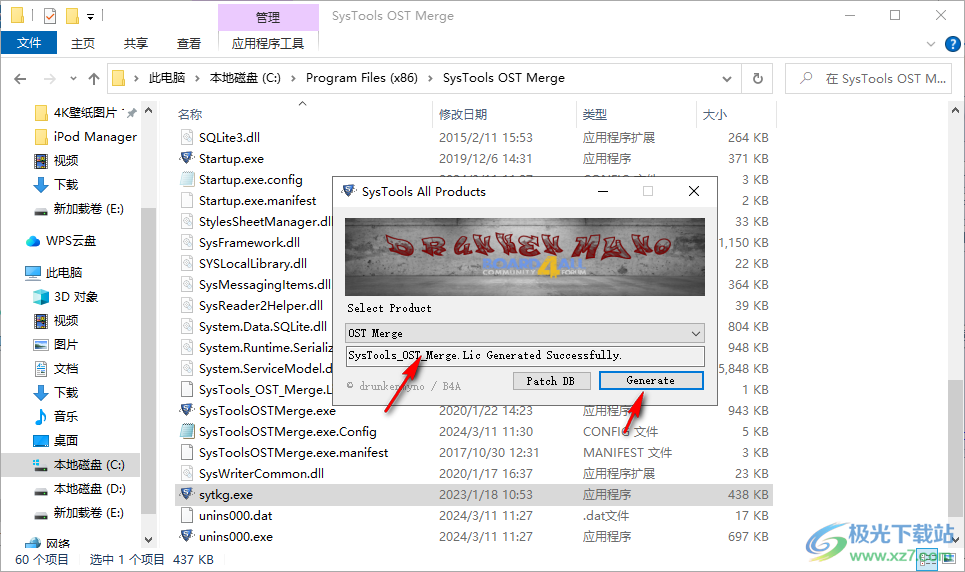
6、SysTools OST Merge已经是完整版本,可以点击右侧添加OST
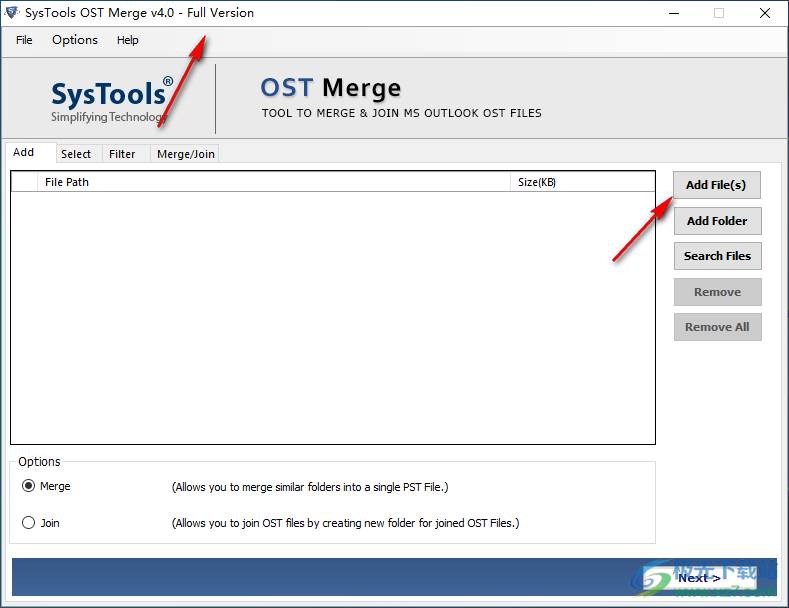
7、弹出文件夹界面,将本地保存的OST直接打开到软件
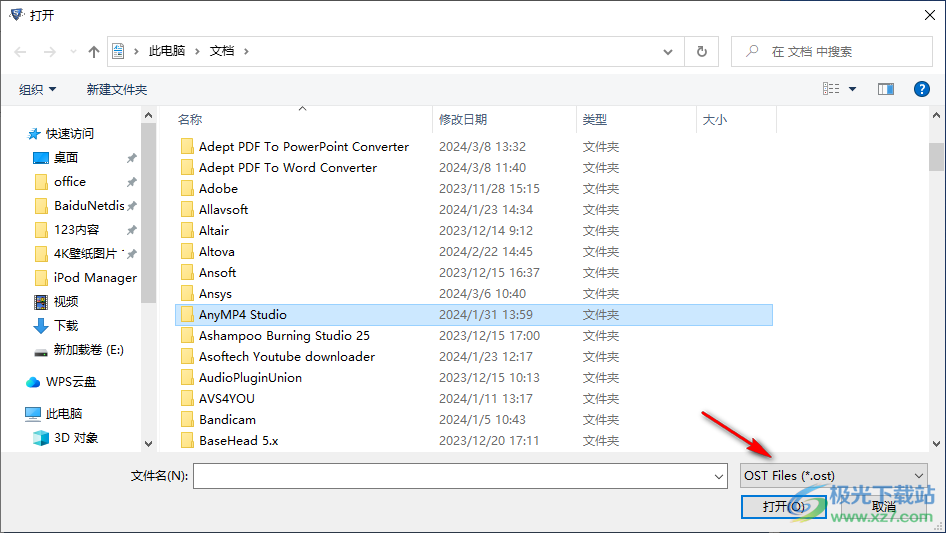
8、两个选项
合并
(允许您将类似的文件夹合并到一个PST文件中。)
参加
(允许您通过为加入的PST文件创建新文件夹来加入PST文件。)

9、小编没有OST所以无法继续下一步,点击help可以查看官方教程
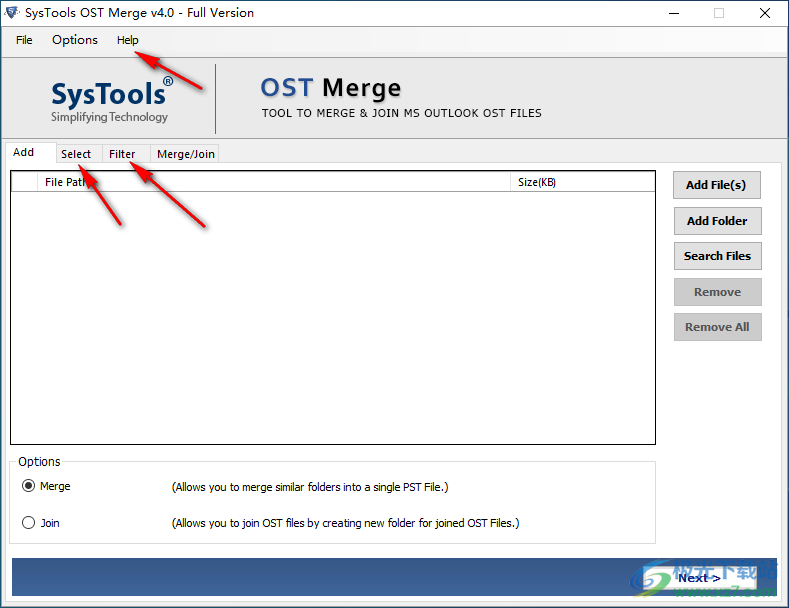
知道如何合并多个Outlook OST文件吗?
第 1 步
从安装位置启动SysTools OST Merge软件或转到开始菜单»所有程序»SysTools OST Merge以开始OST合并过程
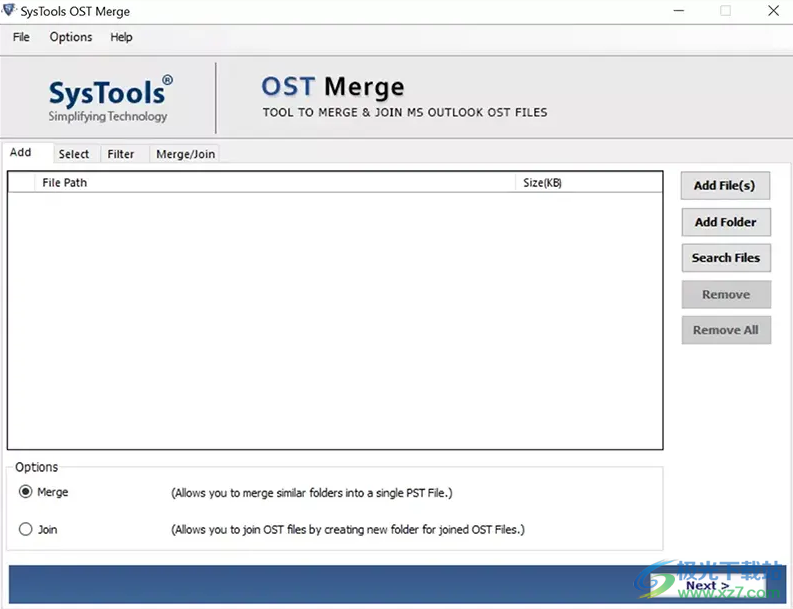
步骤 2
单击“添加文件”以逐个手动添加OST文件,或单击“添加文件夹”以添加包含要合并的文件的完整文件夹。软件扫描并将它们显示在相邻的窗格中,并显示文件名及其源路径。
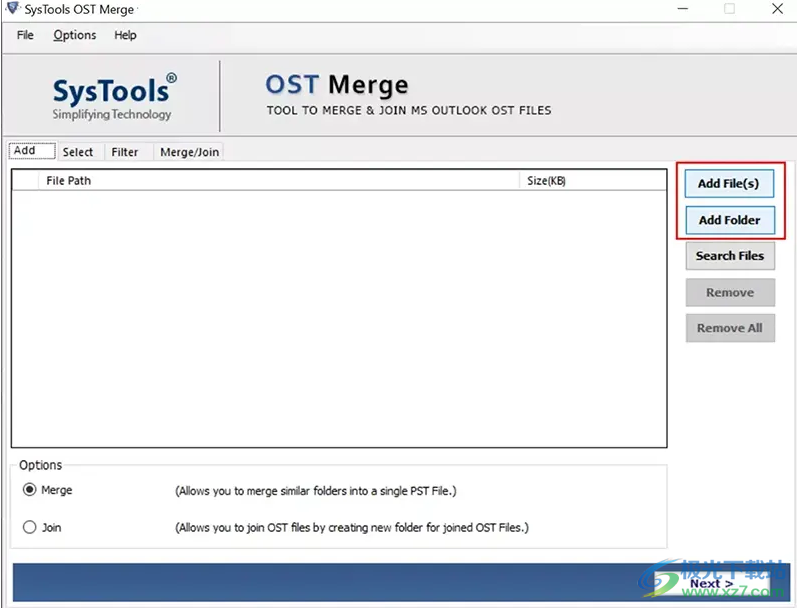
根据需要选择“所需文件”或“所有文件”。
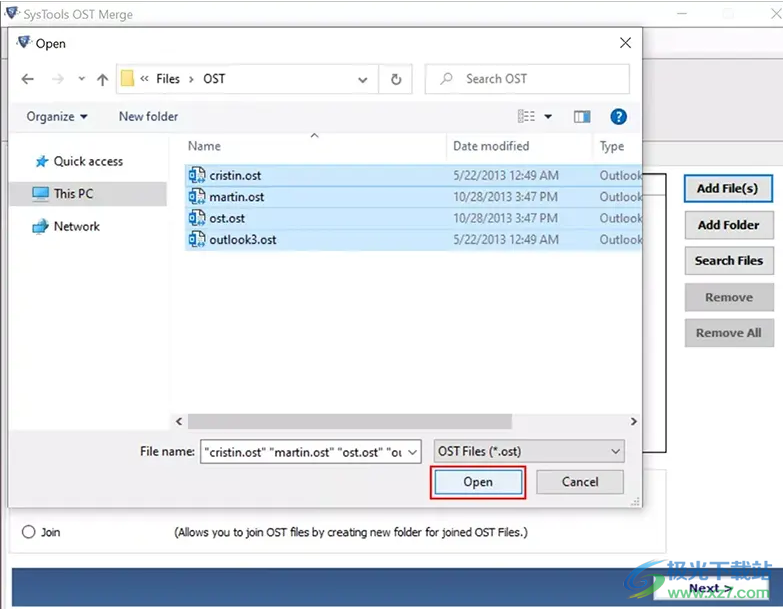
步骤 3
用户可以简单地使用“搜索文件”选项来搜索特定的OST文件。
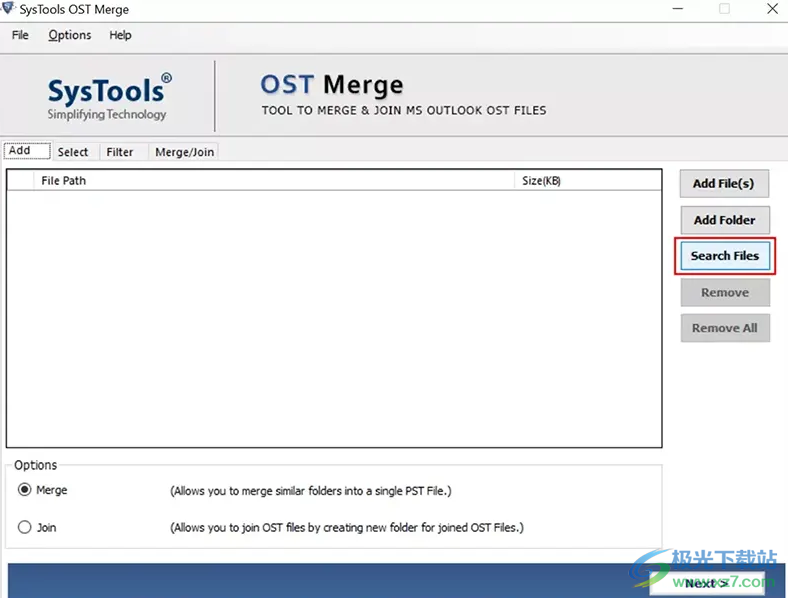
步骤 4
该软件提供了两个选项,用于将Outlook .pst文件合并为一个文件,例如合并/加入。根据您的方便选择该选项。

合并加入
步骤 5
加入两个或多个 OST 文件
您还可以选择“加入”选项,通过为加入的OST文件创建一个新文件夹来加入多个OST文件。
之后点击 下一页 按钮。
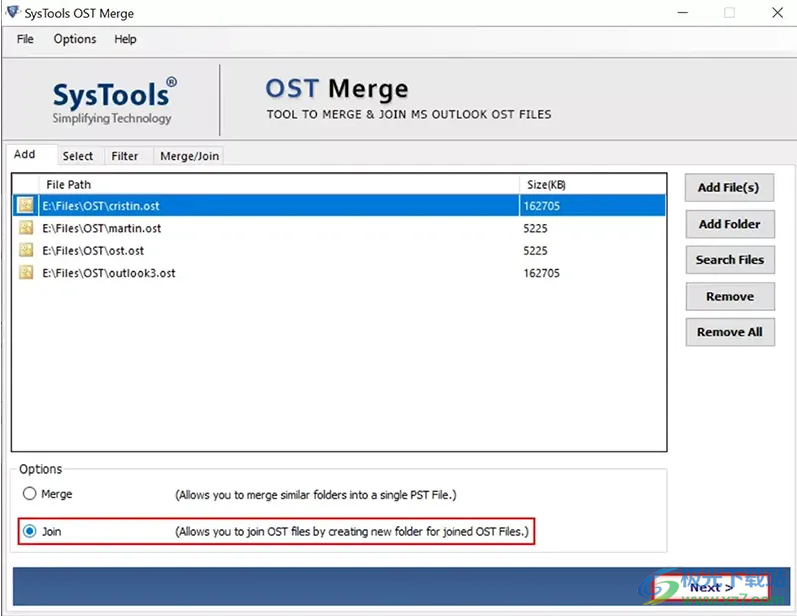
步骤 6
接下来,从预览窗格中选择要加入的文件夹。
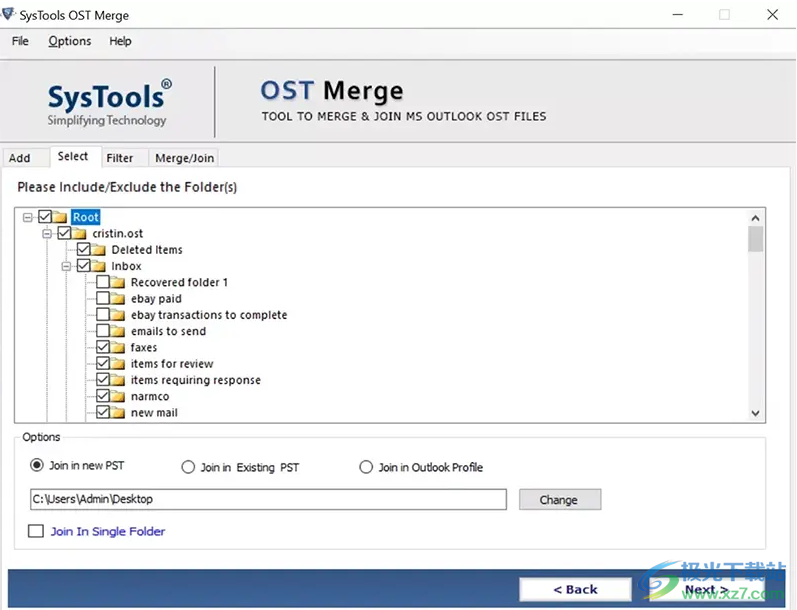
步骤 7
在“选项”下,选择“加入新的PST文件”以将多个OST文件合并到新的PST文件中。
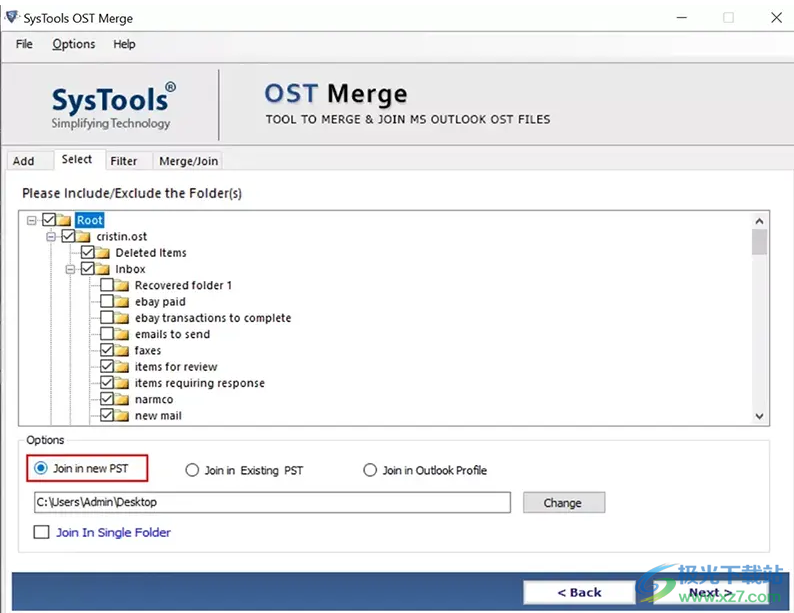
然后,单击“更改”选项,然后选择系统上的路径以保存已加入的OST文件。
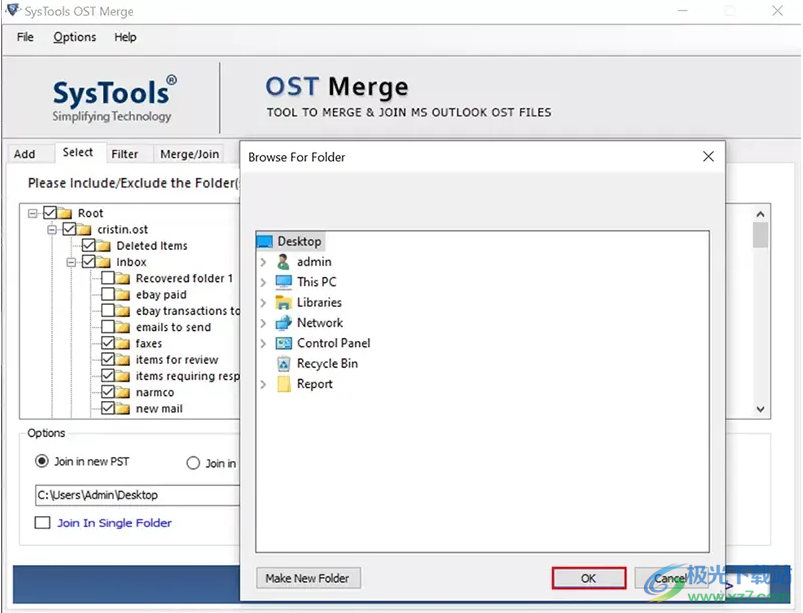
步骤 8
如果要将OST文件与现有PST文件合并,则可以选择“加入现有PST”选项。
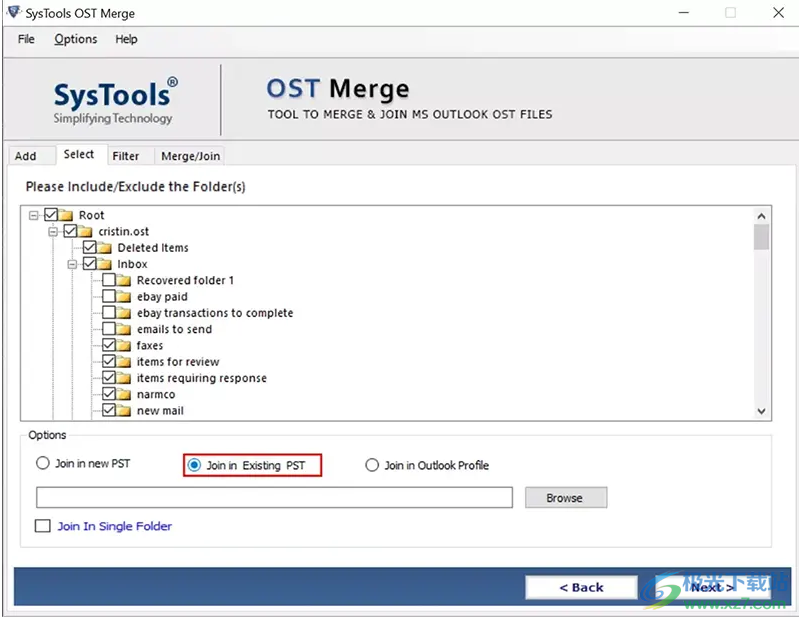
单击“浏览”按钮,然后选择要加入所选OST文件的现有PST文件。然后单击“打开”。
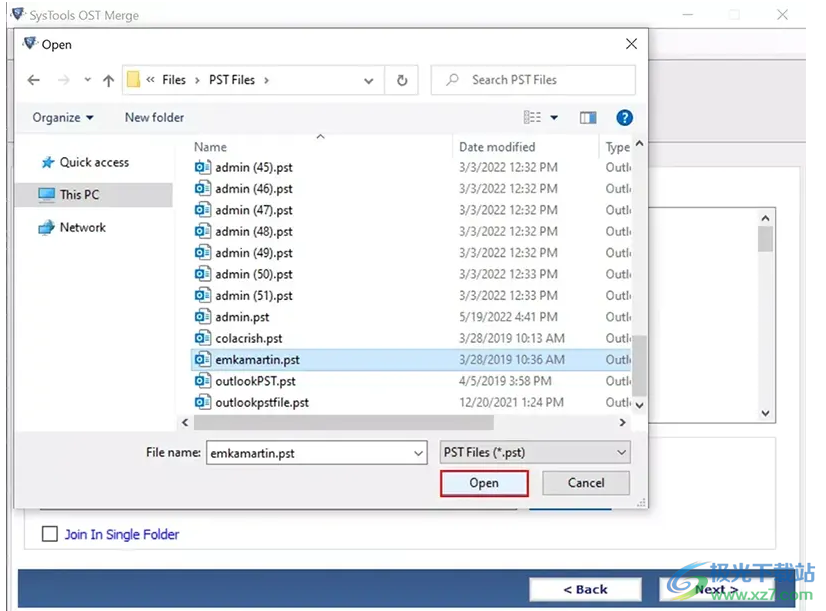
步骤 9
您还可以选择“加入Outlook配置文件”选项,将多个OST文件加入现有的Outlook配置文件。
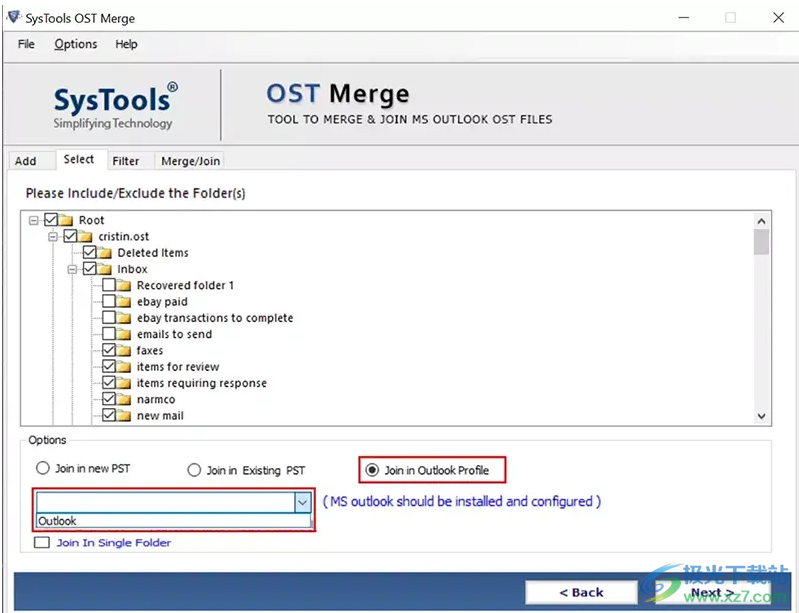
注意:如果要将 PST 文件加入现有 PST 或 Outlook 配置文件,则应正确安装和配置 Outlook。确保 PST 文件在加入时不会损坏且未被任何应用程序使用。
您还可以选中“加入单个文件夹”以将多个OST文件合并到一个文件夹中。
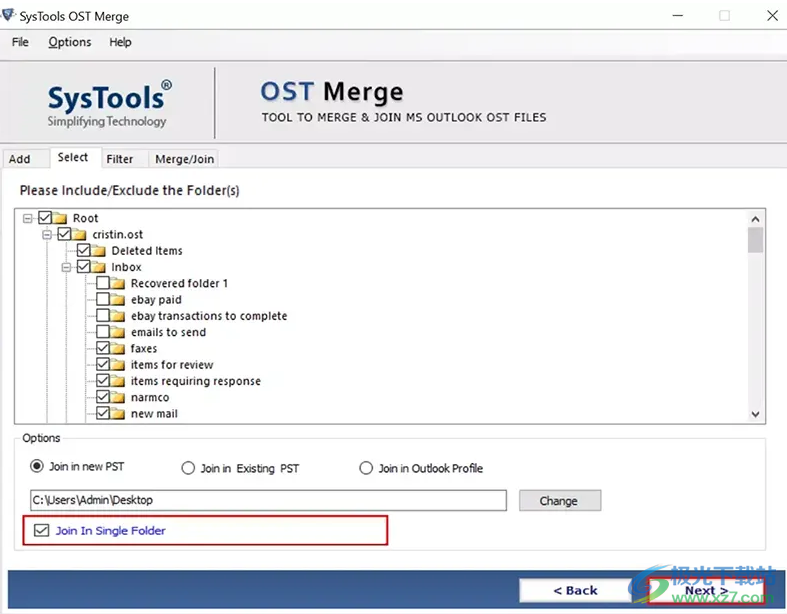
步骤 10
在“筛选器”部分中,选择要加入的项目类型:邮件、日历、任务、联系人、日记、便笺。
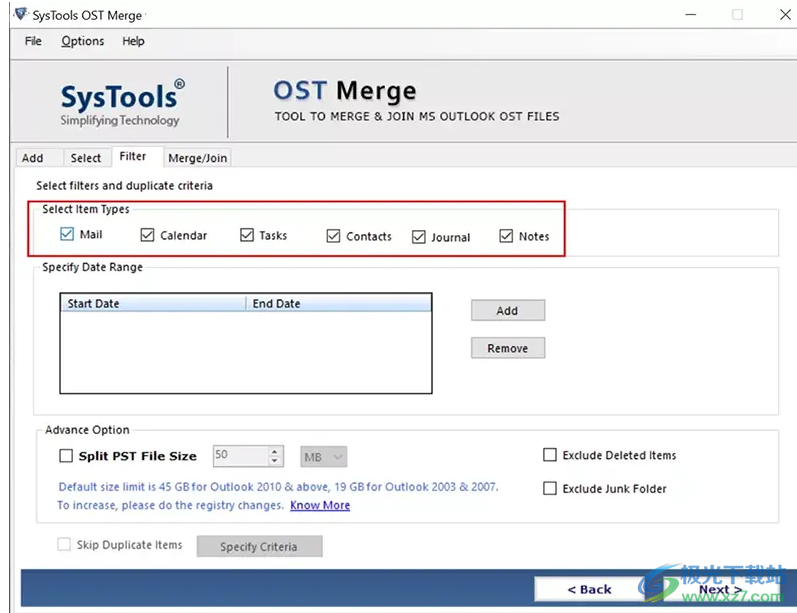
步骤 11
现在,您可以根据需要“指定日期范围”。单击“添加”按钮,然后选择“日期”。
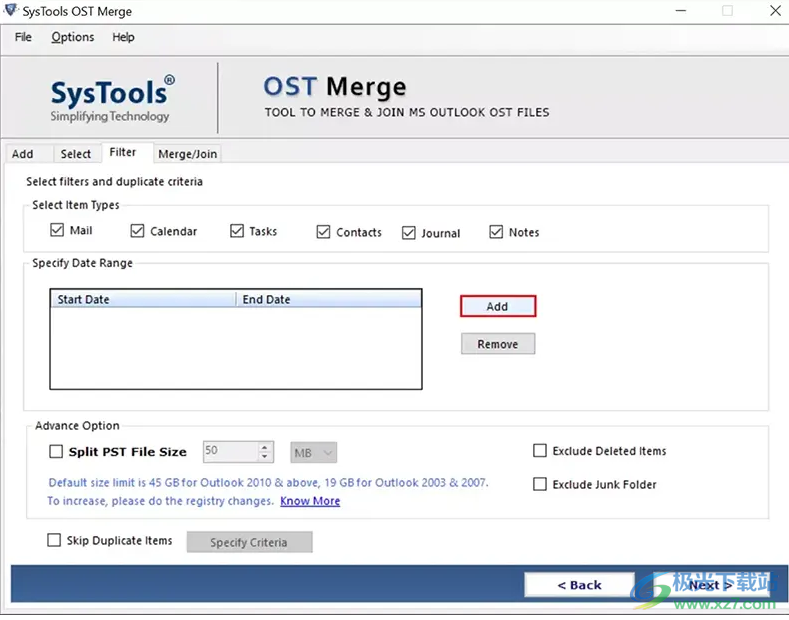
选择“开始日期”和“结束日期”以加入特定日期的OST文件。之后,单击“添加”按钮。
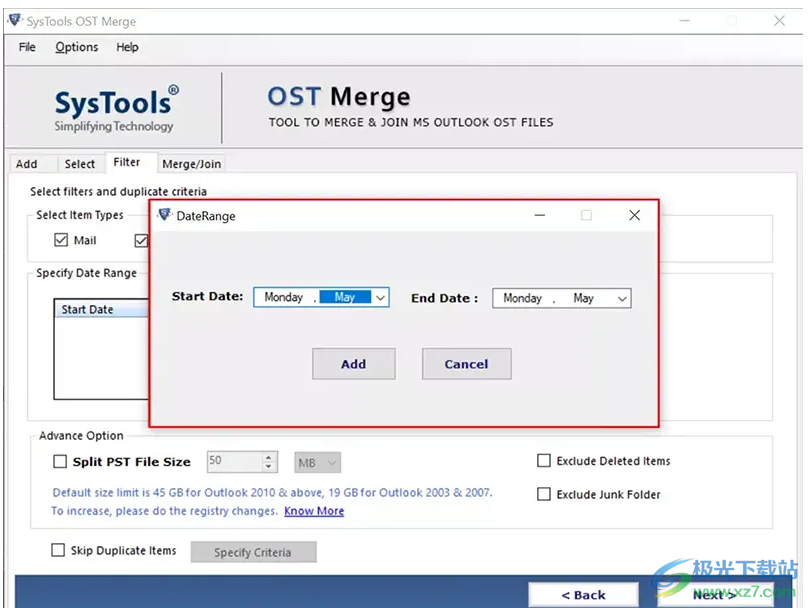
步骤 12
在“高级选项”中,您可以选中“拆分PST文件大小”选项,以根据需要以MB或GB格式划分大型OST文件。
选中“排除已删除邮件”和“排除垃圾邮件文件夹”以排除到已删除邮件和垃圾邮件文件夹。
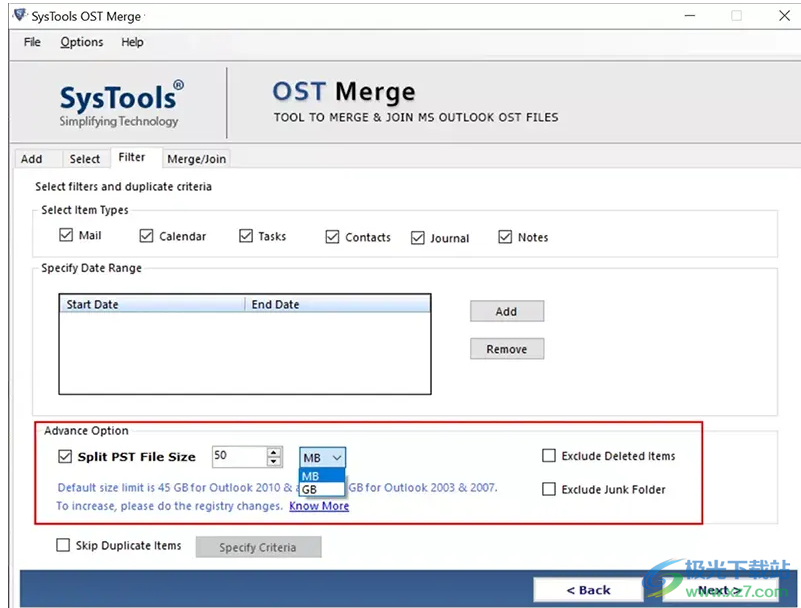
注意:对于拆分 PST 文件,允许将 PST 文件拆分为最小 100 MB 和最大大小 200 GB,以避免在大型 PST 文件的情况下发生文件损坏的机会。
步骤 13
做出所需的选项后,点击下面的“下一步”按钮。
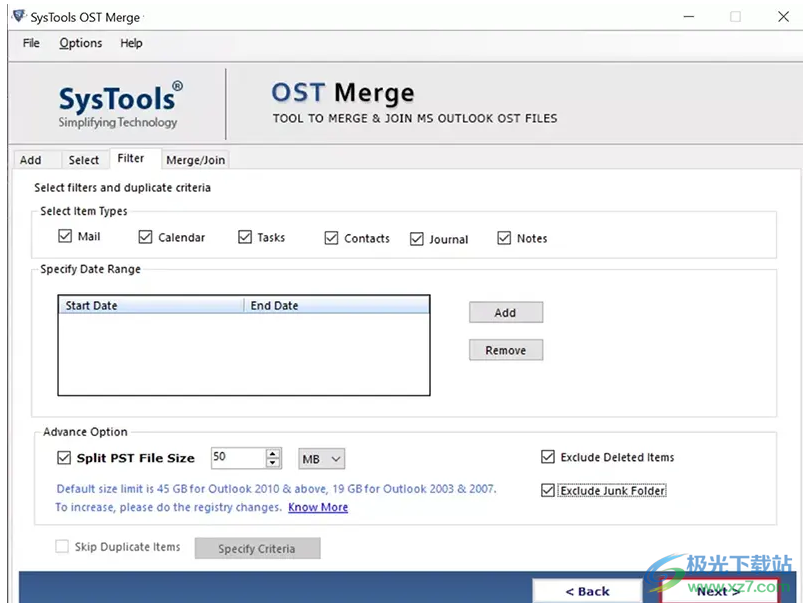
步骤 14
完成该过程后,将出现一个对话框,确认“成功加入操作”。单击“确定”继续。
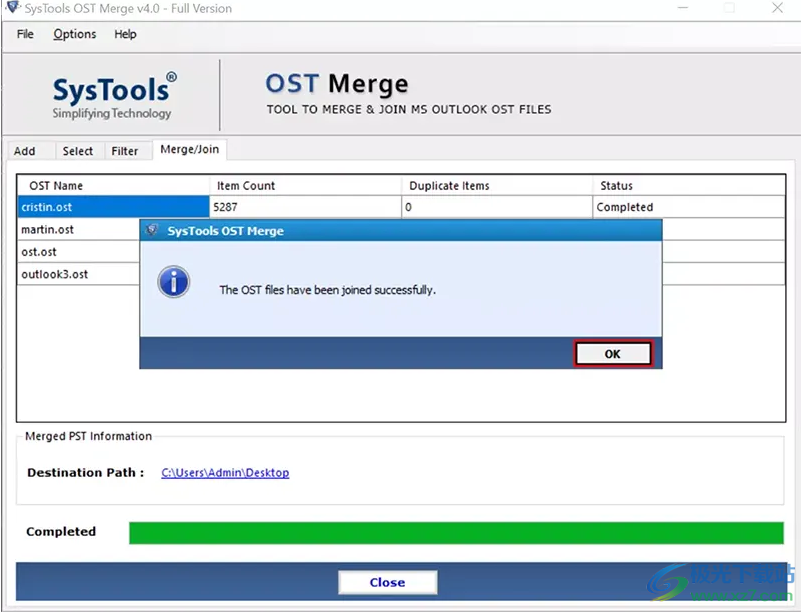
步骤 15
在这里您可以看到整体进程状态,OST文件名,重复项目,项目计数和目标路径。
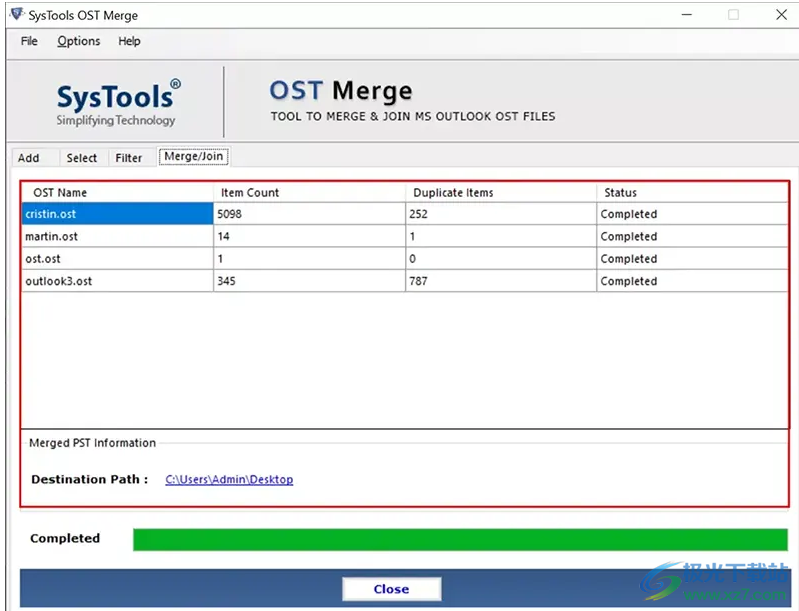
步骤 16
该软件在CSV文件中生成整体连接项目的报告。
“报告”文件夹包含“导出报告”和“失败报告”。您可以在下面看到导出报告:
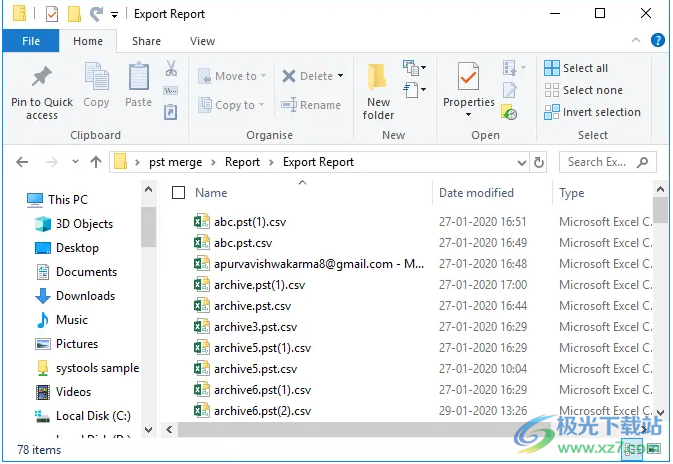
该工具还会创建一个失败报告文件夹,其中包含未联接的项目。
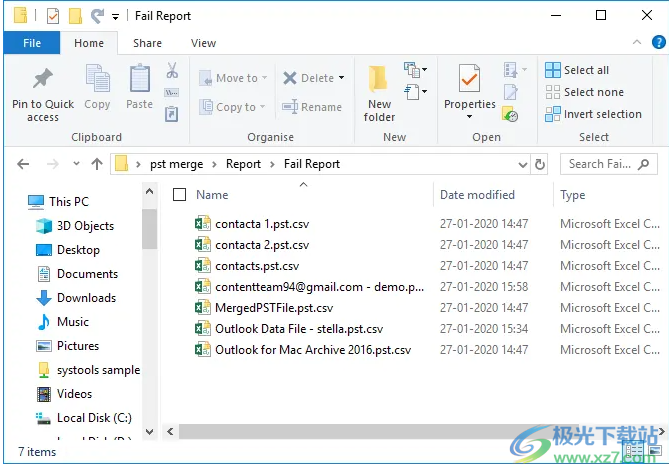
步骤 17
您可以查看所选目标的输出,如下所示:
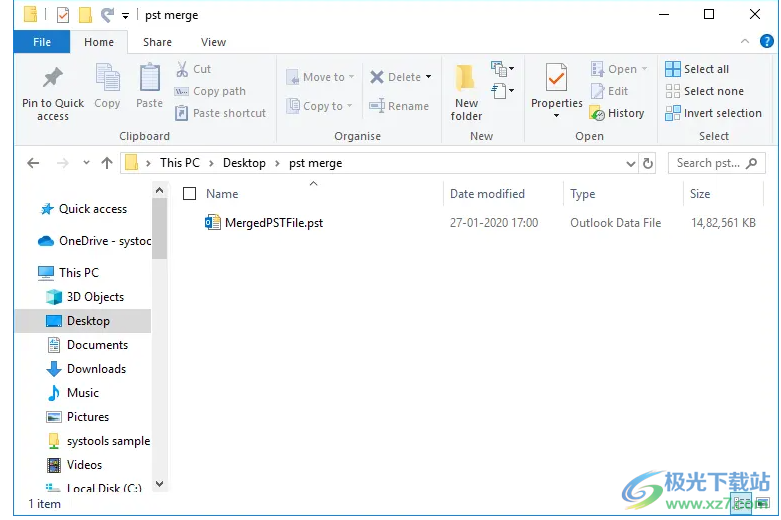
步骤 18
现在,您可以在Outlook中查看合并的PST文件数据。
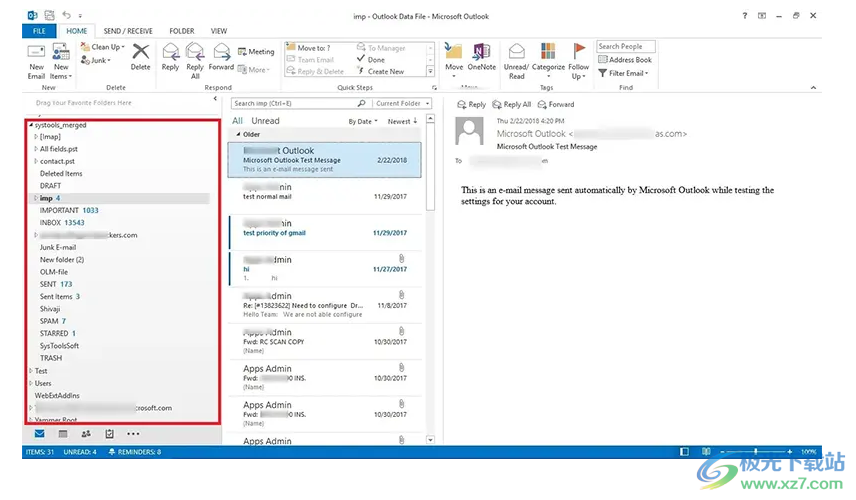
outlook2016安装包邮件处理15.5 MBv4.3.5.7
详情网易邮箱pc客户端邮件处理53.08 MBv7.8.12 官方版
详情阿里邮箱企业版邮件处理87.38 MBv2.9.0
详情foxmail老版本邮件处理43.70 MBv7.2.18 官方版
详情microsoft exchange server2019最新版邮件处理1.30 GBv15.02.0858.005 官方版
详情qq邮箱pc客户端邮件处理69.64 MBv0.9.6.40 最新版
详情网易邮箱大师电脑版邮件处理92.5 MBv5.1.4.1013
详情foxmail离线安装包邮件处理43.70 MBv7.2.18 最新版
详情foxmail7.0版本邮件处理10.70 MBv7.0 电脑版
详情outlook2018免费版邮件处理15.5 MBv4.3.5.7
详情foxmail免安装版邮件处理41.73 MBv7.2.15.80 免费版
详情windows live mail中文版邮件处理23.90 MB官方版
详情office outlook专业版邮件处理1.05 GBv4.3.5.7
详情gsa email verifier邮件工具邮件处理9.70 MBv2.92 电脑版
详情新浪邮箱pc客户端邮件处理27.99 MBv1.9.8 最新版
详情超级邮址搜寻家官方版邮件处理2.55 MBv22.9.0 免费安装版
详情outlook2019最新版邮件处理15.5 MBv4.3.5.7
详情foxmail电脑客户端邮件处理44.10 MBv7.2.19 pc最新版
详情outlook2017电脑版邮件处理15.5 MBv4.3.5.7
详情outlook2010免费版邮件处理15.5 MBv4.3.5.7
详情雅虎邮箱中文版邮件处理316.00 KBv1.0 电脑版
详情thunderbird正式版邮件处理30.30 MBv60.4.0 最新版
详情139邮箱电脑版邮件处理30.63 MBv3.3.3 官方版
详情outlook2015安装包邮件处理15.5 MBv4.3.5.7
详情Turgs MBOX to NSF Wizard(MBOX到NSF转换工具)邮件处理14.3 MBv2.1.0 官方版
详情outlook邮箱2013版邮件处理15.5 MBv4.3.5.7
详情foxmail 64位最新版邮件处理42.90 MBv7.2.17.58 官方版
详情koma mail windows 10版邮件处理1.87 MBv3.81 官方版
详情mail forward官方版邮件处理222.00 KBv5.1.1.0 pc版
详情foxmail6.5版本邮件处理7.54 MBv6.5 绿色版
详情迷你快速登录软件邮件处理16.00 KBv1.05 官方版
详情axigen邮件服务器邮件处理13.30 MBv6.1.1 电脑版
详情邮箱注册助手邮件处理933.00 KBv6.8 电脑版
详情erisemail邮件服务器邮件处理671.00 KBv1.5.02 电脑版
详情信鸽邮件群发软件免费版邮件处理5.81 MBv5.0
详情yomail官方客户端邮件处理69.75 MBv8.8.0.2 pc端
详情foxmail win10版本邮件处理7.50 MBv7.2.18 电脑版
详情foxmail xp精简版邮件处理41.80 MBv7.2.7.174 绿色版
详情EF Mailbox Manager(邮箱管理软件)邮件处理3.0 MBv2022.03 官方版
详情Automatic Email Processor(邮件处理工具)邮件处理34.5 MBv2.22.3
详情点击查看更多
outlook2003中文版邮件处理15.5 MBv4.3.5.7
详情超级无敌虚拟邮件群发邮件处理5.77 MBv13.31 正式版
详情outlook2016安装包邮件处理15.5 MBv4.3.5.7
详情foxmail免安装版邮件处理41.73 MBv7.2.15.80 免费版
详情outlook2019最新版邮件处理15.5 MBv4.3.5.7
详情foxmail 64位最新版邮件处理42.90 MBv7.2.17.58 官方版
详情outlook2010免费版邮件处理15.5 MBv4.3.5.7
详情foxmail7.0版本邮件处理10.70 MBv7.0 电脑版
详情foxmail老版本邮件处理43.70 MBv7.2.18 官方版
详情foxmail xp精简版邮件处理41.80 MBv7.2.7.174 绿色版
详情点击查看更多
foxmail 32位安装包邮件处理42.90 MBv7.2.17.58 最新版
详情foxmail 64位最新版邮件处理42.90 MBv7.2.17.58 官方版
详情foxmail免安装版邮件处理41.73 MBv7.2.15.80 免费版
详情foxmail6.5版本邮件处理7.54 MBv6.5 绿色版
详情foxmail7.0版本邮件处理10.70 MBv7.0 电脑版
详情erisemail邮件服务器邮件处理671.00 KBv1.5.02 电脑版
详情合众论坛邮址搜索王电脑版邮件处理4.20 MBv1.95 免费版
详情windows live mail for win10 64位邮件处理25.00 MBv1.1.0.121 中文版
详情指北针邮件营销工具邮件处理8.90 MBv1.5.6.1 绿色免费版
详情云邮电脑版(cloudmail)邮件处理12.81 MBv3.0 官方版
详情网易邮箱大师电脑版邮件处理92.5 MBv5.1.4.1013
详情foxmail xp精简版邮件处理41.80 MBv7.2.7.174 绿色版
详情傲游浏览器百变邮箱邮件处理63.00 MBv5.3.8.2000 电脑版
详情microsoft exchange server2019最新版邮件处理1.30 GBv15.02.0858.005 官方版
详情foxmail离线安装包邮件处理43.70 MBv7.2.18 最新版
详情foxmail老版本邮件处理43.70 MBv7.2.18 官方版
详情foxmail电脑客户端邮件处理44.10 MBv7.2.19 pc最新版
详情超级无敌虚拟邮件群发邮件处理5.77 MBv13.31 正式版
详情outlook邮箱2013版邮件处理15.5 MBv4.3.5.7
详情pegasus mail正版邮件处理11.32 MBv4.71.565 免费版
详情outlook2017电脑版邮件处理15.5 MBv4.3.5.7
详情dozmail pc版邮件处理1.96 MBv2.6.2.2 绿色版
详情koma mail windows 10版邮件处理1.87 MBv3.81 官方版
详情mail forward官方版邮件处理222.00 KBv5.1.1.0 pc版
详情email privacy电脑版邮件处理740.00 KBv5.26.0.93 最新版
详情qq邮箱pc客户端邮件处理69.64 MBv0.9.6.40 最新版
详情outlook2003中文版邮件处理15.5 MBv4.3.5.7
详情windows live mail中文版邮件处理23.90 MB官方版
详情office outlook专业版邮件处理1.05 GBv4.3.5.7
详情迷你快速登录软件邮件处理16.00 KBv1.05 官方版
详情outlook2000中文版邮件处理15.5 MBv4.3.5.7
详情飞鸽语音电子邮件邮件处理2.00 MBv2.4 官方版
详情axigen邮件服务器邮件处理13.30 MBv6.1.1 电脑版
详情easylinkmail邮链宝电脑版邮件处理49.50 MBv3.2 pc版
详情邮箱注册助手邮件处理933.00 KBv6.8 电脑版
详情gmail backup邮箱备份邮件处理14.85 MBv3.0 电脑版
详情gsa email verifier邮件工具邮件处理9.70 MBv2.92 电脑版
详情outlook2016安装包邮件处理15.5 MBv4.3.5.7
详情网易闪电邮电脑版邮件处理10.26 MBv2.4 正式版
详情outlook2010免费版邮件处理15.5 MBv4.3.5.7
详情点击查看更多